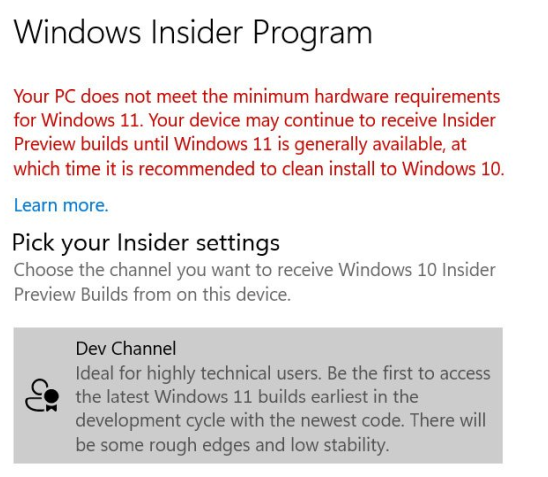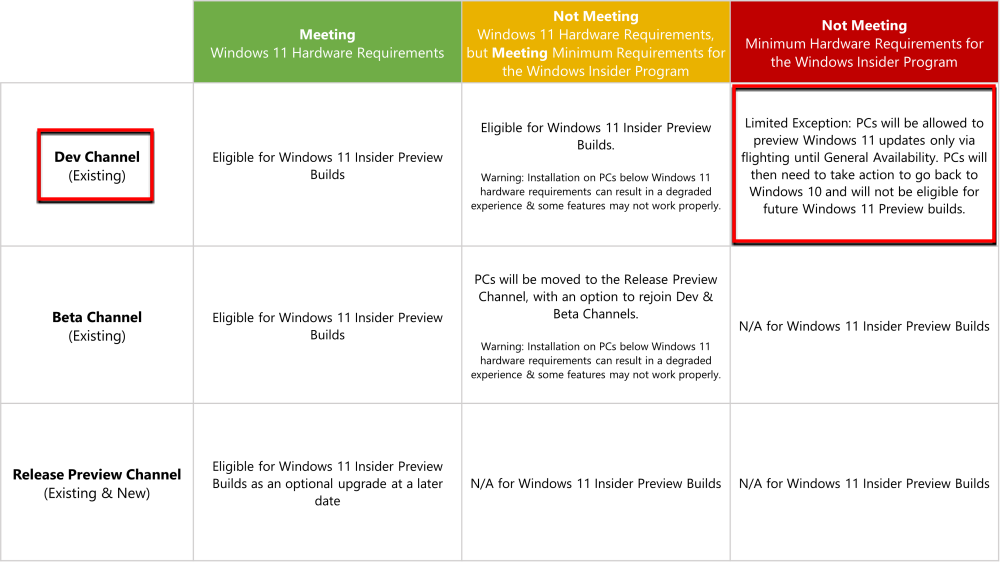Ikviens ļoti vēlas iepazīties ar Windows 11 atjauninājumu. Taču, ja ir kāda lieta, kas varētu sabojāt viņu plānus par vieglu jaunināšanu, tā ir briesmīgā sistēmas prasību kļūda, kas informē, ka viņu dators neatbilst minimālajām aparatūras prasībām, lai palaistu sistēmu Windows 11 .
Lūk, kas jums būtu jāzina par šo kļūdu un kā jūs varētu to apiet.
Saturs
Kas ir sistēmas prasību kļūda?
Kad lietotāji ar vecāku aparatūru, kas neatbilst sistēmas Windows 11 prasībām, reģistrējas sava Windows 10 datora izstrādātāja kanālā, Microsoft paziņo viņiem šo kļūdu sadaļā Sistēmas atjaunināšana.
"Jūsu dators atbilst minimālajām aparatūras prasībām operētājsistēmai Windows 11. Jūsu ierīce var turpināt saņemt Insider Preview versijas, līdz sistēma Windows 11 ir vispārēji pieejama, un šajā laikā ieteicams veikt tīru instalēšanu operētājsistēmā Windows 10."
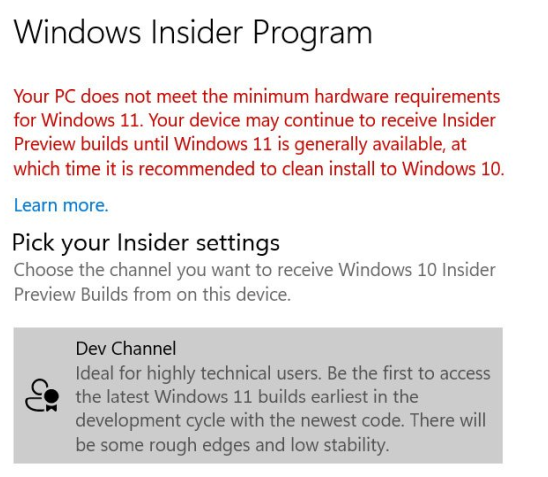
Saistīts:
Ko nozīmē sistēmas prasību kļūda?
Ļoti pretrunīgi vērtētā darbībā Microsoft iepriekš atklāja, ka tā pastiprina minimālās aparatūras prasības, kurām jāatbilst jūsu datoram, lai palaistu operētājsistēmu Windows 11. Konkrēti, datoram ir jābūt UEFI drošās sāknēšanas iespējai un TPM versijai 2.0 , lai veiktu jaunināšanu uz jaunāko Windows. .
Taču, kā daudzi ir noskaidrojuši, tie var nebūt pieejami viņu personālajos datoros, vai arī pēc noklusējuma tie ir atspējoti. (Lasīt: Kā iespējot TPM un drošo sāknēšanu .) Tas ir saprotami izraisījis kolektīvu dusmu cilvēkiem, kuri varētu viegli palaist sistēmu Windows 10, bet nevar jaunināt uz Windows 11, jo viņu datori neatbilst aparatūras prasībām, lai to izdarītu.
Lai gan šķiet, ka šīs stingrās prasības ir spēkā, bet praksē var jaunināt uz Windows 11, ja ir reģistrēts programmas Windows Insider izstrādātāja kanālā.
Microsoft savā emuāra ziņā apstiprināja, ka tas ļaus visiem Windows Insider lietotājiem "turpināt instalēt Windows 11 Insider Preview versijas pat tad, ja viņu dators neatbilst minimālajām aparatūras prasībām".
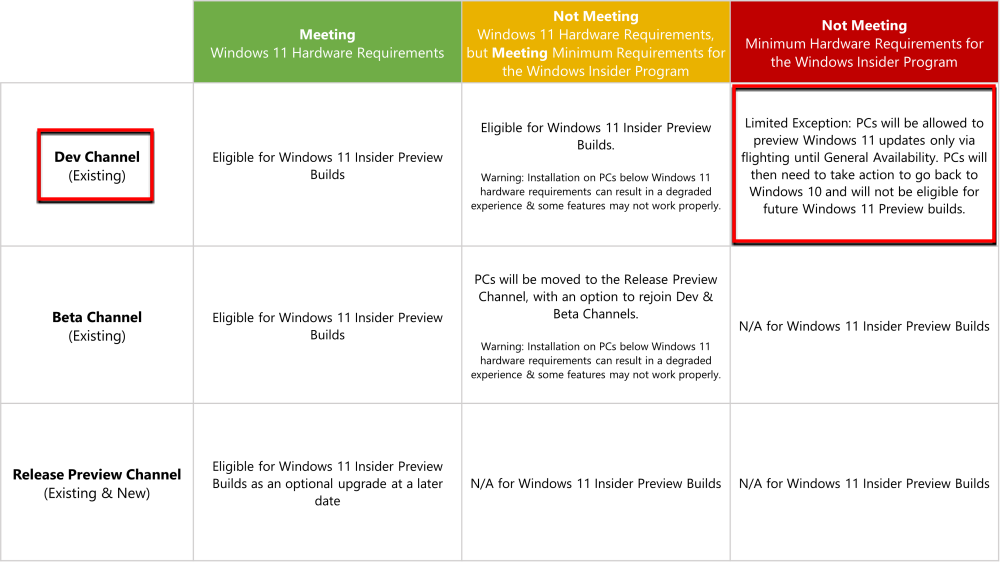
Microsoft
Lietotāji varēs izmantot Windows 11 priekšskatījuma versijas tikai līdz brīdim, kad būs vispārēji pieejama Windows 11 galīgā versija, pēc kura laika tiem, kuri neatbilst minimālajām aparatūras prasībām, būs jāatgriežas pie Windows 10 .
Tātad, tas ir tas, ko tas viss nozīmē. Jums būs jāatjaunina versija uz Windows 10, tiklīdz sistēma Windows 11 būs publiski pieejama, jo turpmākas izstrādātāju versijas jums nebūs pieejamas, ja neatbildīsit sistēmas Windows 11 prasībām.
Ja jau esat programmas Windows Insider dalībnieks, taču neatbilstat minimālajām aparatūras prasībām, lai palaistu sistēmu Windows 11, arī pirms atjauninājuma instalēšanas var tikt parādīta Windows 11 sistēmas prasību kļūda. Bet jūs varat turpināt un instalēt to neatkarīgi no kļūdas saskaņā ar ierobežoto izņēmuma noteikumu Windows 11 priekšskatījuma būvējumiem.
Kā salabot
Šeit nekas nav jālabo, jo tas ir tikai brīdinājums, ka jums nav jāiegūst jaunākas Windows 11 izstrādātāju versijas, kad tā būs pieejama publiski. Tas nozīmē, ka tajā laikā labāk atgriezties pie Windows 10.
Tomēr, ja pārslēdzaties no izstrādātāja kanāla uz beta kanālu vai izlaiduma priekšskatījumu, šis brīdinājums tiks noņemts, taču jūs arī nesaņemsit Windows 11 Dev Channel Insider būvējumu. Jūs saņemsiet tikai Windows 10 beta vai laidiena priekšskatījuma būvējumus.
Vai nevarat instalēt Windows 11?
Varat reģistrēties izstrādātāja kanāla versijai, kas tiek veidota pašā operētājsistēmā Windows 10, un pēc tam jaunināt uz Windows 11, pat ja tas rada brīdinājumu.
Bet, ja instalēšana netiek apstrādāta un tiek parādīts kļūdas ziņojums “Šajā datorā nevar palaist sistēmu Windows 11”, mēs varam palīdzēt. Skatiet mūsu ceļvedi par TPM 2.0 un drošās sāknēšanas prasību apiešanu tālāk. Tas ļaus jums novērst kļūdu “Šis dators nevar palaist sistēmu Windows 11” un instalēt sistēmu Windows 11 savos vecajos datoros.
► Windows 11 bez TPM: kā apiet TPM prasību un instalēt OS
Izmantojot iepriekš minēto saiti, varat instalēt Windows 11, neievērojot minimālās aparatūras prasības.
Iespējams, ka pēc lietotāju atsauksmju apkopošanas un vairāk izpratnes par to, kā Windows 11 darbojas dažādās sistēmās un CPU modeļos, Microsoft nākotnē var pielāgot minimālās sistēmas prasības. Taču šobrīd tas nešķiet ticams scenārijs.